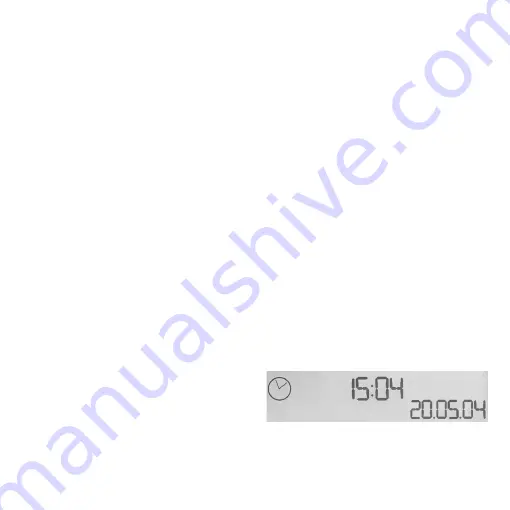
144
Sådan skifter du den nuværende profil
Du kan bruge multifunktionsskærmen til at ændre den nuværende profil mens du spiller.
For eksempel hvis du opdager at du ikke arbejder i den rigtige profil i det spil du spiller.
Sådan ændrer du profil mens du spiller
1. Tryk på koblingsknappen. LED-indikatorerne på koblingen og på knappen for
hovedsynsvinklen på joysticket begynder at blinke. Hvis du trykker på knapperne,
påvirker det ikke et spil der er i gang når koblingen holdes inde.
2. Flyt knappen for hovedsynsvinklen på joysticket op (nord) eller ned (syd) for at scrolle
gennem profilerne. Når du gør det, vises profilnavnene i nederste række i midtersektionen
af multifunktionsskærmen.
Bemærk: Du kan gå ind i alle mapper på computeren ved hjælp af
multifunktionsskærmen. Mapper åbnes ved at trykke knappen for hovedsynsvinklen mod
højre (øst). Du kan gå et niveau op ved at scrolle gennem filerne og mapperne i den
nuværende mappe indtil [...] vises og derefter trykke knappen for hovedsynsvinklen mod
højre (øst).
3. Vælg den profil du ønsker, ved at flytte knappen for hovedsynsvinklen mod højre (øst)
når profilens navn vises på multifunktionsskærmen. Den bliver nu til den nuværende
profil, og indstillingerne anvendes når du genoptager det spil der er i gang.
Tip: Du kan fjerne den nuværende profil ved at flytte knappen for hovedsynsvinklen
mod venstre (vest). Knapperne på joysticket og gashåndtaget vender tilbage til
standardindstillingerne.
4. Slip koblingen. Hvordan du gør det, afhænger af indstillingerne for koblingen. Enten skal
du stoppe med at trykke på koblingen, eller også skal du trykke på den og slippe.
Sådan får du vist klokkeslæt og dato
Den nederste del af multifunktionsskærmen
viser nuværende klokkeslæt og dato:
Den del af multifunktionsskærmen kan også
bruges som stopur. Du kan skifte mellem de to
funktioner ved at trykke på knappen Funktion. Du kan finde flere oplysninger om funktionen
i Sådan bruger du stopuret herunder.
















































